 X
X
Kinh doanh dự án
Mr. Duy: 037.646.3099Kinh doanh phân phối
Mr. Thọ: 098.328.3998 Mr. Quang: 0989.625.526 Mr. Thành: 098.436.9858 Mr. Hà: 032.737.1666Kinh doanh Game - Net
Mr. Huy: 0378.216.316Kinh doanh thuê máy
Mr. Thịnh: 0989.640.929 - 0785.027.999Kế toán
Mrs. Trang: 097.313.8585Bảo hành
Mr. Hiệp: 096.675.4699
Để có thể cài đặt Game Porting Toolkit bạn cần phải chạy macOS Ventura 13.4 hoặc macOS Sonoma beta 1. Bên cạnh đó máy mac của bạn phải sử dụng chip Apple Silicon (M1, M2..)
Bạn hãy làm theo từng bước để có thể cài đặt và chơi được game nhé.
Sau đó bạn có thể chạy dòng lệnh: sudo xcode-select -s /Applications/Xcode.app/Contents/Developer
Sau khi cài đặt Command Line Tools bạn mở Terminal và nhập dòng lệnh sau để kiểm tra: xcode-select -p
Trên Terminal sẽ hiển thị
/Applications/Xcode-beta.app/Contents/Developer
Nếu bạn thấy Terminal hiển thị Xcode.app thay vì of Xcode-beta.app
Bạn có thể kệ hoặc gõ thêm dòng lệnh: xcode-select -s /Applications/Xcode-beta.app/Contents/Developer
Nhập lệnh: softwareupdate --install-rosetta
Tải và cài đặt Game Porting Toolkit từ: https://developer.apple.com/download/all
Chuyển cấu trúc sang Intel
Nhập dòng lệnh: arch -x86_64 zsh
Nếu trước đây bạn đã cài đặt homebrew rồi thì bạn vẫn cần cài đặt lại thêm cho Intel:
Nhập lệnh: /bin/bash -c "$(curl -fsSL https://raw.githubusercontent.com/Homebrew/install/HEAD/install.sh)"
Thay đổi địa chỉ của Homebrew: export PATH="/usr/local/bin:${PATH}"
Sau đó nhập lệnh: brew doctor
Có thể bạn sẽ cần phải đợi 1 lát để brew cập nhật
Sau đó bạn cần nhập thêm: sudo chown -R $(whoami) /usr/local/share/zsh /usr/local/share/zsh/site-functions
Cài đặt game-porting-toolkit
Nhập lệnh: brew tap apple/apple http://github.com/apple/homebrew-apple
Tiến hành cài đặt: brew -v install apple/apple/game-porting-toolkit
Quá trình cài đặt game-porting-toolkit sẽ khá là lâu, nhớ đảm bảo mạng của bạn ổn định trong quá trình cài đặt nhé.
Cài đặt Diablo IV
Tạo thư mục Games để cài đặt Game
mkdir ~/Games
Tạo thư mục để cài đặt Battle Net
export WINEPREFIX=~/Games/battle-net
Thiết lập phiên bản Windows thành Windows 10 do Diablo IV và nhiều game khác chỉ chơi được trên Windows 10
`brew --prefix game-porting-toolkit`/bin/wine64 winecfg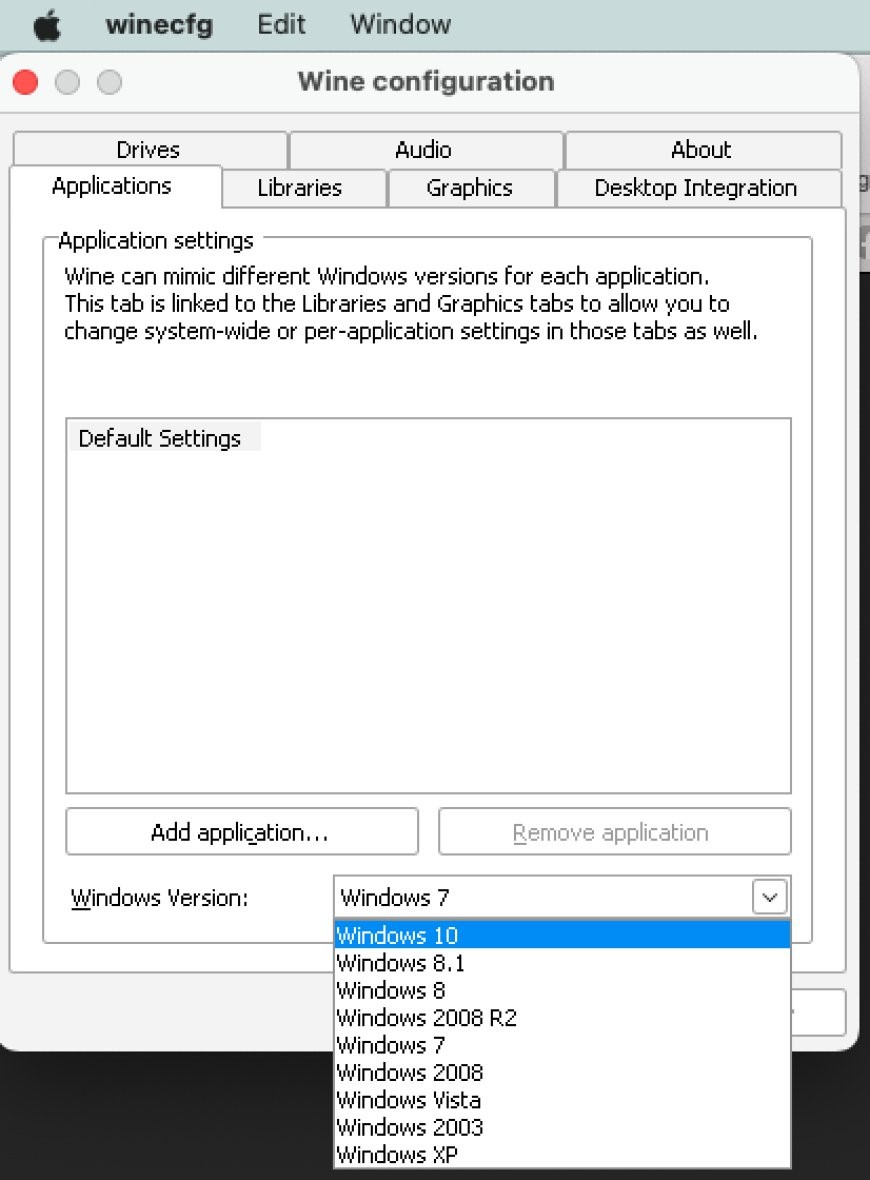
Copy thư viện Game Porting Toolkit vào thư mục Wine
ditto /Volumes/Game\ Porting\ Toolkit-1.0/lib/ `brew --prefix game-porting-toolkit`/lib/
Tiếp tục nhập thêm lệnh
cp /Volumes/Game\ Porting\ Toolkit-1.0/gameportingtoolkit* /usr/local/bin
Bạn sẽ cần cập nhật cả phiên bản Windows 10 để hỗ trợ Battle Net
`brew --prefix game-porting-toolkit`/bin/wine64 reg add 'HKEY_LOCAL_MACHINE\Software\Microsoft\Windows NT\CurrentVersion' /v CurrentBuild /t REG_SZ /d 19042 /f `brew --prefix game-porting-toolkit`/bin/wine64 reg add 'HKEY_LOCAL_MACHINE\Software\Microsoft\Windows NT\CurrentVersion' /v CurrentBuildNumber /t REG_SZ /d 19042 /f `brew --prefix game-porting-toolkit`/bin/wineserver -k
Tải Battle Net dành cho Windows từ địa chỉ: https://www.blizzard.com/download/
Các game khác cũng vậy, bạn nhớ tải phiên bản Windows và lưu ở thư mục Downloads nhé.
Chạy lệnh để kiểm tra xem bộ cài đã có trong thư mục Downloads hay chưa: ls ~/Games/battle-net/drive_c/users/crossover/Downloads/
Cài đặt Battle net: gameportingtoolkit ~/Games/battle-net ~/Games/battle-net/drive_c/users/crossover/Downloads/Battle.net-Setup.exe
Nếu bạn muốn cài game khác hoặc Steam, Epic Game Launcher thì cũng làm tương tự. Bạn có thể đổi tên các bộ cài sao cho ngắn gọn hơn và thay Battle.net-Setup.exe bằng tên các game hoặc các chợ game khác.
Sau khi cài đặt xong Battle net bạn đã có thể cài đặt Diablo IV, Diablo 2 từ Battle Net.
Để chơi game bạn có thể nhập lệnh vào Terminal: PATH="/usr/local/bin:${PATH}" arch -x86_64 /usr/local/bin/gameportingtoolkit-no-hud ~/Games/battle-net ~/Games/battle-net/drive_c/Program\ Files\ \(x86\)/Diablo\ IV/Diablo\ IV\ Launcher.exe
Nếu bạn cài game khác thì cần thay đường dẫn /Diablo\ IV/Diablo\ IV\ Launcher.exe thành tên của game tương ứng. Ví dụ như Steam/Steam.exe chẳng hạn
Để cho dễ dàng hơn, bạn có thể tạo một ứng dụng Automator và nhập lệnh sau :
#!/bin/zsh export PATH="/usr/local/bin:${PATH}" (arch -x86_64 /usr/local/bin/gameportingtoolkit-no-hud ~/Games/battle-net ~/Games/battle-net/drive_c/Program\ Files\ \(x86\)/Diablo\ IV/Diablo\ IV\ Launcher.exe) || true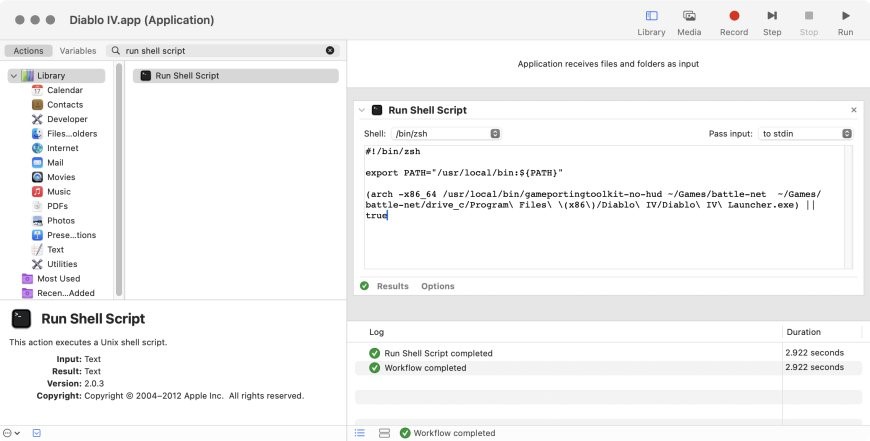
Tạo icon cho App này và giờ bạn đã có App Diablo IV để chơi rồi.
Theo Macplanet
TIN XEM nhiều
tin mới nhất
Sản phẩm bán chạy nhất